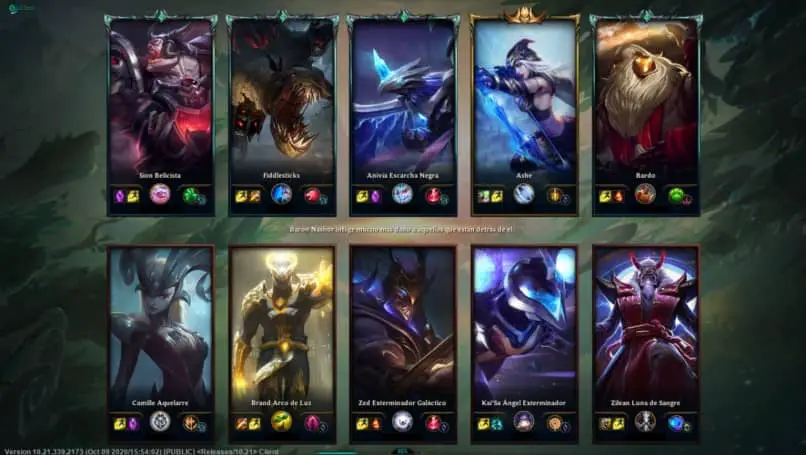تسيطر ألعاب الفيديو اليوم على وسائل الترفيه للأطفال والشباب والكبار . يستخدمونها كوسيلة للترفيه ، ولكن ليس هذا فقط ، ولكن أيضًا للتعلم ، مما يجعلهم يجتذبون المزيد من المستخدمين كل يوم. الآن ، يمكنك تنفيذه على أجهزة الكمبيوتر أو وحدات التحكم ، بالطبع ، بمساعدة أجهزة الشاشة.
وبالمثل ، يتم استخدامها كتطبيق أو برنامج يمكنك تنزيله. أحد هذه التطبيقات هو تطبيق LOL Crashea ، ولكن قد تواجه أيضًا مشكلات مثل إغلاق النظام الأساسي من تلقاء نفسه ، أو التعطل في منتصف اللعبة ، أو تجميد لعبة League of Legends في الثانية أو بعض الإزعاج الآخر الذي يؤثر على لعبتك.
لكن في حالة حدوث ذلك لك ، فلا داعي للقلق كثيرًا ، لأن حله سهل للغاية. سيكون عليك الاستمرار في قراءة هذا المقال ، وهناك سنشرح بطريقة بسيطة ما يمكنك القيام به.
تمامًا مثل ، إذا كنت تتساءل عن كيفية إصلاح خطأ تجميد شاشة League Of Legends ، فلا تبحث بعد ذلك ، هنا سنوجهك. يرجى قراءة الدليل التالي للعثور على بعض الحلول لهذه المشكلة التي تجعل من المستحيل اللعب بشكل طبيعي.
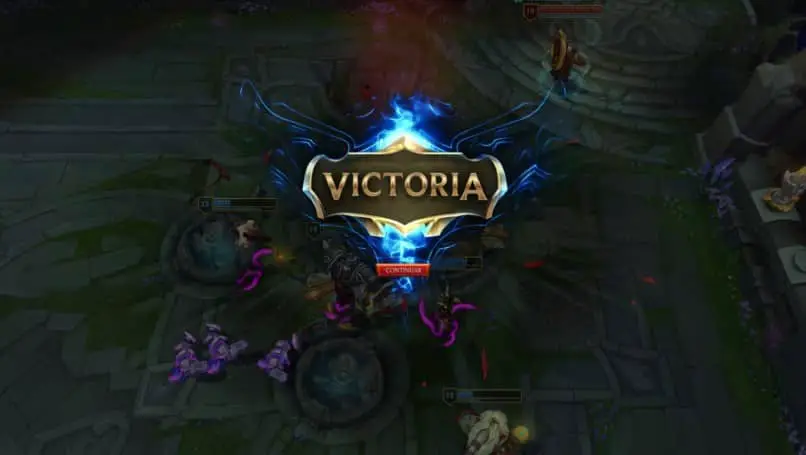
أسباب تعطل League of Legends أثناء المباريات
هذه مشكلة أكثر شيوعًا مما قد تعتقد ، وهناك أسباب متعددة لتجميد شاشة LOL في الثانية. وبالمثل ، يمكن أن يحدث ذلك في ألعاب أخرى على جهاز الكمبيوتر أو الكمبيوتر الشخصي ، مما يتسبب في عدم قدرتك على استخدامها في نظامك ، وسيؤثر ذلك على محرك الأقراص الثابتة والأجهزة وذاكرة الوصول العشوائي ووحدات التحكم.
سيظهر هؤلاء مع نفس الأعراض ، أنه يغلق نفسه ، ويغلق في منتصف اللعبة في الثانية. بعد ذلك ، سنشرح الأسباب الثلاثة الأكثر شيوعًا لهذه المشكلة ، وبهذه الطريقة ، يمكنك حل مشكلة تجميد League of Legends.
مشاكل القرص الصلب
أحد الأسباب المحتملة هو أن جهازك مشبع جدًا أو لديه سرعة قراءة وكتابة بطيئة وفقًا لمعايير الألعاب. في هذه الحالة ، نوصيك بمعرفة مقدار المساحة المتاحة لديك وإذا لم تكن هذه هي المشكلة ، فحاول ترقية محرك الأقراص الثابتة إلى SSD من LOL.
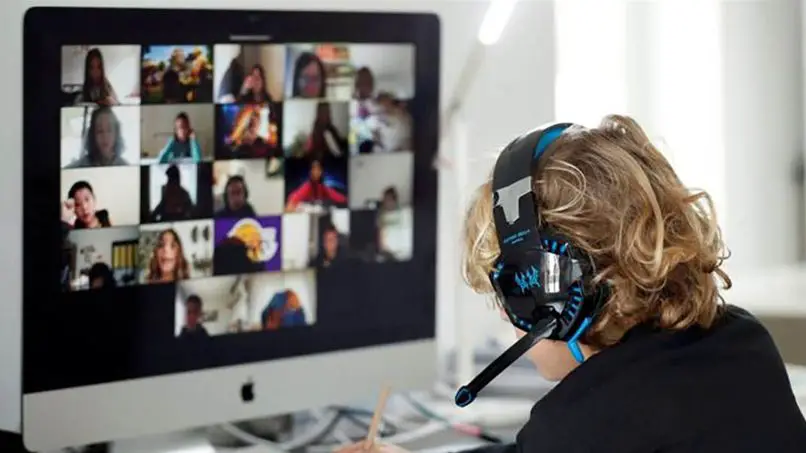
ذاكرة وصول عشوائي منخفضة
قد يكون السبب الآخر هو أن مساحة جهاز الكمبيوتر الخاص بك تعاني من نقص في المساحة ، مع مرور السنين ، يتم تحديث الألعاب والبرامج ، وشيئًا فشيئًا ، فإنها تتطلب قدرًا أكبر من ذاكرة الوصول العشوائي. في حالة توفر مساحات في الكمبيوتر الشخصي أو الكمبيوتر المحمول لإضافة شيء إضافي ، نوصي بالقيام بذلك.
هناك طريقة أخرى لتحرير هذا حتى تتمكن من الوصول إلى النظام الأساسي الخاص بك بطريقة أفضل ودون عوائق وهي حذف ما لم تعد تعتقد أنه ضروري. يمكن أن تكون صورًا أو موسيقى أو مستندات أو مجلدات أو ملفًا آخر.
قد يكون لديك مشاكل مع العميل أو اللعبة بشكل عام
وبالمثل ، قد يكون ذلك بسبب التثبيت غير الصحيح للنظام الأساسي أو بعض التحديثات ، لذلك إذا كنت متأكدًا من أن المشكلة ليست ذاكرة الوصول العشوائي أو محرك الأقراص الثابتة ، فإننا نوصيك بإعادة تثبيت LOL لتتمكن من حل مشكلة اللعبة . .
كيفية إصلاح مشاكل League of Legends إذا تجمدت؟
إذا تعرضت لعطل بعد تنزيل League Of Legends وتثبيته ، فلا تقلق ، فلدينا دليل لذلك. تابع القراءة لمعرفة المزيد حول أخطاء التطبيق.
هناك العديد من الأسباب وراء تجميد لعبة League of Legends ، ولكن هناك أيضًا عدد لا يحصى من الحلول الممكنة. في ضوء ذلك ، اقرأ المعلومات التالية لمعرفة الطرق الأساسية لإصلاح هذه المشكلة.
قم بإلغاء تثبيت اللعبة ثم إعادة تثبيتها
في كثير من الأحيان يمكن أن يكون فشل الشاشة في التجميد بسبب أخطاء في الملفات. قد يكون سبب المشكلة هو فيروس أو انقطاع التيار الكهربائي أو مشكلة في وقت كتابة ملفات League of Legends.
إذا كانت لديك أخطاء من هذا القبيل ، فإن إلغاء تثبيت League of Legends وتثبيته مرة أخرى أمر يستحق التفكير. بالنظر إلى ذلك ، قم بإزالة LOL من معالج Windows ، والآن قم بتنزيل المشغل وتثبيته بشكل صحيح على القرص الصلب .

في معظم الحالات ، يؤدي هذا عادةً إلى إصلاح الخطأ ، ولكن لحسن الحظ توجد تدابير أخرى. إذا استمرت المشكلة ، فلا داعي للقلق ، فهناك خيارات لإصلاح تجميد شاشة LOL.
إذا قمت بذلك من هاتفك ، يمكنك الانتقال إلى التطبيق الخاص بك وحذف هذا الملف هنا ، وقد يستغرق ذلك بعض الوقت وستتم إزالة جميع البيانات من هناك. بعد ذلك ، أدخل متجر Google Play أو تطبيق Apple ، وهناك نفذ نفس العملية التي قمت بتثبيتها لأول مرة. على جهاز الكمبيوتر ، يجب عليك الانتقال إلى الصفحة الرسمية وشرائها من هناك.
تحليل درجات الحرارة
في حالة استخدامك لجهاز كمبيوتر قديم أو كمبيوتر محمول ، فلن يضر التحقق من مستوى الكمبيوتر. الحقيقة هي أن مشاكل درجة حرارة الأجهزة يمكن أن تكون ضارة وتتسبب في تجمد الشاشة.
بالنظر إلى ذلك ، من الأفضل تثبيت برامج مثل MSI Afterburner أو Open Hardware Monitor ، ويمكن تنزيل الأخير من موقعه الرسمي على الويب . هنا يمكنك الدخول وبمساعدة اتصال بالإنترنت ، والتحكم في تطبيقك ، وتنزيله باستخدام أحد برامج مكافحة الفيروسات لتجنب المشاكل المستقبلية. وبالمثل ، فإن وجوده على جهاز الكمبيوتر أو جهاز الكمبيوتر الخاص بك ، مع أي جهاز ، ستتمكن من القيام بذلك.
ستكون هذه المنصة التي تسمى Open Hardware Monitor مفيدة للتحقق من درجات حرارة بطاقة الرسومات والمعالج. عليك فقط تنزيله وتشغيله ورؤية المستوى بعد لعب LOL Crashea.
العب بعض الوقت وحلل القيم مع البرنامج. إذا رأيت درجات حرارة أعلى من 85 درجة مئوية ، فسيلزم إصلاح الوضع. التدبير المناسب هو تغيير المعجون الحراري للمعالج ، لأنه بمرور الوقت يبلى.

سيكون الحصول على درجات حرارة مناسبة أمرًا ضروريًا لتتمكن من استخدام الكمبيوتر دون فشل عند تشغيل LOL أو استخدام أي تطبيق. لهذا السبب ، إذا كنت تلعب على جهاز الكمبيوتر ، فننصحك بمتابعتها لتجنب المشاكل المستقبلية . باختصار ، يعد تحسين تبريد الكمبيوتر أمرًا مهمًا للغاية.
تحليل البرامج قيد التشغيل
بالإضافة إلى ما سبق ، يمكن أن تتسبب بعض التطبيقات في حدوث مشكلات وقد يظهر خطأ يتمثل في تجميد شاشة اللعبة في League of Legends. لهذا السبب ، يُنصح بتحليل برامج التشغيل التلقائي على الكمبيوتر. في حالة وجود واحدة من هؤلاء بها بعض المشاكل ، يجب عليك إغلاقها أو حتى حذفها حتى لا يحدث لك أي شيء في المستقبل.
قم بتحديث جميع برامج التشغيل على جهاز الكمبيوتر الخاص بك
يعد تحديث هذه الخيارات دائمًا خيارًا جيدًا ، وذلك لأنها قد تتسبب في بعض الأحيان في تعارض مع تحديثات اللعبة الجديدة بدلاً من العثور على برامج تشغيل قديمة ، مشكلة الشاشة المجمدة للعبتك.

لتنفيذ هذا الإجراء ، يمكننا استخدام مدير المهام والانتقال إلى قسم “ابدأ”. هناك ، افحص البرامج وقم بتعطيل البرامج التي لا تحتاجها أو تلك التي تعتقد أنها مشبوهة. من خلال إيقاف تشغيل بعضها ، يمكنك تحرير الذاكرة وتحسين الأداء إذا كان هذا هو السبب.
استخدم برامج التنظيف
يوصى بشدة باستخدام برامج التنظيف مثل CCleaner لتحسين أداء الكمبيوتر وإصلاح الأخطاء. تتمتع تطبيقات هذا النمط دائمًا بالقدرة على تنظيف أجهزة الكمبيوتر الخاصة بنا ، وهو أمر جيد جدًا.
هناك العديد من برامج تنظيف الكمبيوتر ، لكننا نوصي بها ، لخياراتها العديدة. تذكر أنه يمكنك تكوين CCleaner بطريقة متقدمة وإجراء تنظيف أعمق للنظام.
بالطريقة نفسها ، هناك عامل آخر للمشاكل وهو المحركات القديمة للعبتك . يمكن أن يتسبب برنامج التشغيل القديم في حدوث مشكلات في تطبيقات مثل LOL ، لذا قم بتحديث برامج تشغيل رسوماتك وبقية النظام. قد يتم تقديم هذه الإجراءات مع اتصال بالإنترنت ، إذا لم يكن موجودًا ، فإن طريقة التحضير لها مشكوك فيها. مدى سرعة ذلك يعتمد على الشبكة التي يوجد بها التقاطع.
ماذا أفعل إذا تم إغلاق LOL أثناء اللعب؟
في حالة إغلاق المنصة بطريقة لا يمكن تفسيرها ، يمكنك محاولة إغلاقها وحذف سجل اللعبة . بهذه الطريقة ، ستزيل نفسك من المعلومات الشريرة. هناك طريقة أخرى وهي إعادة تشغيل الهاتف بسرعة ، ولكن هذا الإجراء قد يحذف المعلومات التي لديك هنا ولن يغلق من تلقاء نفسه كل ثانية.